面倒な文字起こしを自動で!サービス・アプリ10選
音声記録を文字起こしするのは大変ですよね? この記事では文字起こしを効率的にできるアプリ・ソフトを紹介しています。 しかし、どんなに性能の良い音声起こしツールであっても音声の質が悪いと精度が低くなりますので外注するのもありだと思います。

目次
音声の文字起こしは大変?
会社の会議の記録を取るために文字起こしをするのは大変ではないでしょうか?
1時間の会議の内容、約15,000~20,000文字を文字に起こすのに慣れていたとしても2時間以上かかることも珍しくありません。
他にも仕事を抱えているのに、会議に出席し、文字起こしをしてとなると、それだけで3時間以上かかってしまうので、できるだけ避けたいところ。
効率よく作業するために文字起こしツールを使ってみませんか?
サービスやアプリを使って音声の文字起こしを簡単に!
文字起こしツールとはWindowsやMac、スマホなどにインストールしたアプリやソフトに音声データを読み込ませることで文字起こしをサポートしてくれるツールのこと。
WindowsやMac、、Googleに標準機能としてついていますし、それ以外でもAIが活躍してくれるソフトもあります。
この記事ではそんな文字起こしを効率化してくれるソフト・アプリ、サービスの中から厳選したものを中心に紹介していきます。
音声の文字起こしができるサービス5選
文字起こしができるサービス①Googleドキュメント

Chrome上から利用するGoogleドキュメントでは音声認識機能による音声入力が可能です。
ただし専門用語に対応しきれていないことと、マイクに直接録音しなければならず、音声データがあっても読み込ませることができないのがネックです。
ただし、スマホをマイク代わりにしてそのデータをパソコンに送ることで、リアルタイムの文字起こしとその修正ができます。
文字起こしができるサービス②MacのSiriを活用する

MacOSの音声コントロールからSiriを使った音声認識機能を利用します。
Macパソコンをお持ちなら、誰でも無料で始めることができますが、入力が途中で止まってしまうことがあるので注意が必要です。
文字起こしができるサービス③Windowsの音声認識機能を活用する

同じようにWindowsにも音声入力機能が搭載されているので、同じように文字起こしとして活用することができます。
ただしWindowsの場合、学習機能を使って精度を高めることができるとはいえ、音声で操作することを想定しているため、精度は低く使い勝手が悪いと言えます。
文字起こしができるサービス④スマート書紀

スマート書紀はマイクが拾った音声をAI音声認識技術を活用し、リアルタイムに自動で文字に起こすサービスです。
「収録・文字起こし機能」「編集機能」「出力機能」を使って会議の議事録や講演録などを作成するときの文字起こしのサポートをしてくれます。
例えば、ICレコーダーに録音する代わりにスマート書紀に音声データを入力したり、ワイヤレススピーカーのマイクを通じてバックヤードで会見を記録したり、iPhoneを置いて取材の内容を記録するといった方法ができます。
発言ごとに細かく区切った状態でテキスト化されているくので、テキストの編集だけでなく、ピンポイントで音声の再生もできるようになります。
複数人の会話を録音したいなら、各自のマイクの情報を元に発言者の名前も自動で入力されるので、誰がどんな発言をしたのかもわかりやすいです。
文字起こしができるサービス⑤ビジスタント

ここまで文字起こしサービスについて紹介していきましたが、AIなどの最新技術を活用したとしても技術的な問題もあり、WindowsやMac、Googleの文字起こし機能を活用しても、修正無しで文字起こしをすることは難しいと言えます。
また、自分で文字起こしをしようにも、慣れていなければ文字の入力とその修正・校正にはかなりの時間がかかってしまいます。
そうした点からいっそのこと専門業者に外注してしまうのもアリです。
確かにコストはかかりますが、その効率性と文字起こしされた文章の品質は見逃せません。
おすすめの専門サービスとして「ビジスタント」を紹介させてもらいます。
ビジスタントは大手のクライアントを中心に50年のサービス提供実績を誇り、文字起こしを始めとしたさまざまなサービスを柔軟に対応してくれます。
くわしくはHPをご覧ください。
音声の文字起こしができるアプリ5選
文字起こしができるアプリ①speechy

iPhoneアプリのspeechyは利用回数があるものの、無料で文字起こししてくれるアプリです。
他のアプリに比べてシンプルで、LINEやTwitter、Facebook、Googleドライブ、OneDriveなどのソフト・サービスに連携することができるのが特徴です。
それだけでなく、音声認識モードを1人か大人数かを選択できるのはうれしいですね。
文字起こしができるアプリ②テープ起こしプレイヤー

文字起こしに必要な機能を詰め込んだ音声再生のフリーソフトです。
ショートカットを使って音声の再生や停止ができるだけでなく、聞き取りにくい部分をゆっくり再生するといった、文字起こしで利用する多くの作業をキーボードだけで完結できるのが特徴です。
主要な音声フォーマットに対応しており、ドラッグ・アンド・ドロップでファイルを開くことができます。
文字起こしができるアプリ③音声メモ

文字起こしアプリの多くはiOSのみの対応のものもありますが、こちらはAndroidでもインストールできるアプリ・フリーソフトです。
マイクに向かって話すだけで、音声認識機能が文字起こしをしてくれます。
メモの作成だけでなく、リマインダーの設定やカテゴリーの分類、シェア機能、エクスポート・インポート機能も兼ね備えている便利なアプリです。
文字起こしができるアプリ④Edivoice

音声入力は便利ですが、議事録を作成するために改行や句読点を入力するのは手間がかかります。
しかし、こちらのアプリなら手軽に句読点や記号、改行を挿入できるので、精度の高い文章を作成できます。
文字数カウント機能やSNSへの投稿も簡単なのでおすすめのアプリです。
文字起こしができるアプリ⑤Okoshiyasu2

再生速度を変更できるだけでなく、音程を個別に変更したり周波数ごとに音量を上下させる機能があるフリーソフトです。
例えば、講演の音声ファイルを人の声を強調させながらゆっくり再生したり、メモ帳などの別のソフトに入力できて便利です。
音声の質がいいと文字起こしが楽になる!
いくらAIなどの技術を活用してさまざまな文字起こしツールの精度が上がったとしても、肝心の音声がダメでは文字起こしされた文章の精度が落ちてしまいます。
音声をとる環境としては、できるだけ静かな環境が望ましく、雑音があったりテーブルで囲まれた会議室の真ん中にマイクを置いて録音すると、精度はかなり下がってしまいます。
集音マイクのように専門的なマイクならまだしも、会議の場でICレコーダーやスマホをおいただけの録音では雑音なども入りやすく、文字起こしツールでは歯が立たないと考えていいでしょう。
といっても、静かな環境で鮮明で適切な声量な音声を5センチから15センチ以内の場所からとるのであれば、スマホやパソコンのマイクでも十分と言われています。
音声の文字起こしまとめ
文字起こしするためのアプリやソフト、サービスを紹介させてもらいました。
フリーソフトや無料アプリで手軽に効率化できるのでお試しください。
この記事のライター
U11
































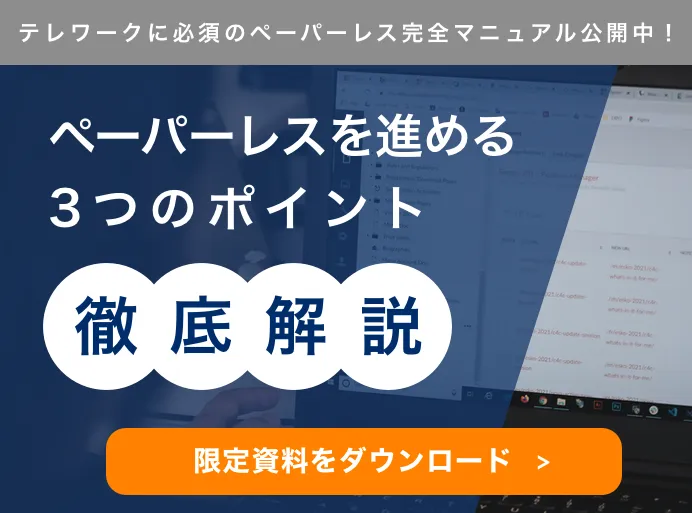

この記事へコメントしてみる
コメントは運営が確認後、承認されると掲載されます。